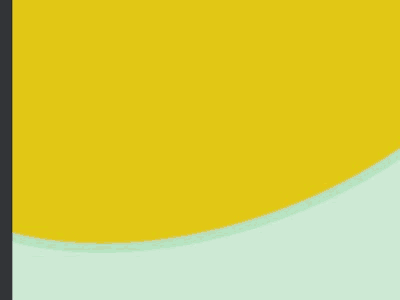امروزه استفاده از اینترنت در میان افراد جامعه شایع شده است. کاربران گوشیهای آیفون نیز مانند کاربران گوشیهای دیگر به اینترنت نیاز دارند و از ابزارهایی مانند شبکههای اجتماعی، جیمیل و غیره استفاده میکنند. گاهی اتفاق میافتد که اینترنت این نوع گوشیها وصل نمیشود و مشکلاتی ظاهر میشود. در این مقاله از نمایندگی اپل علت وصل نشدن اینترنت گوشی آیفون را مورد بررسی قرار میدهیم.
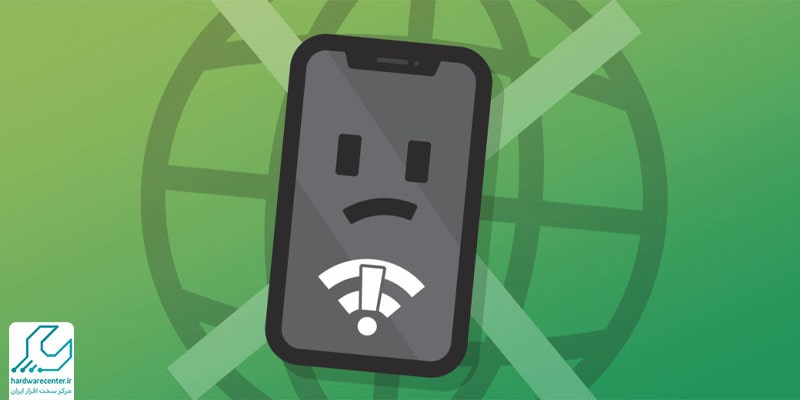
علت عدم اتصال اینترنت موبایل اپل
گاهی ممکن است آیفون شما به هیچ شبکه داده همراه متصل نشود و اینترنت موبایل کار نکند. مشکل وصل نشدن اینترنت گوشی آیفون میتواند ترکیبی از چند عامل باشد: فعال نبودن بسته اینترنت، تنظیمات نادرست APN، سیگنال ضعیف شبکه، باگهای نرمافزاری یا حتی مشکلات سختافزاری. علاوه بر این، در برخی موارد تداخل اپلیکیشنها یا محدودیتهای اپراتور نیز باعث عدم اتصال اینترنت میشوند.
به همین دلیل، قبل از هر اقدامی بهتر است ابتدا بررسی کنید که بسته اینترنت فعال است، سیمکارت سالم و درست در گوشی قرار دارد و تنظیمات APN مطابق با اپراتور شماست.
- مشکل در شبکه Wi-Fi
- مشکل در سیمکارت
- مشکل سختافزاری گوشی آیفون
- مشکل نرمافزاری گوشی آیفون
مشکل در شبکه Wi-Fi
یکی از شایعترین دلایل وصل نشدن اینترنت گوشی آیفون، مشکلات مربوط به شبکه وایفای است. ممکن است سیگنال ضعیف، ناپایداری شبکه یا تنظیمات نادرست مودم باعث شود گوشی نتواند اتصال پایدار برقرار کند.
علاوه بر این، گاهی خود آیفون نمیتواند شبکههای قبلی را شناسایی یا به درستی به آنها متصل شود که در این صورت، فراموش کردن شبکه (Forget this Network) و وارد کردن مجدد رمز عبور میتواند مشکل را برطرف کند. همچنین تداخل شبکههای مختلف یا استفاده از شبکههای عمومی و ناامن میتواند اتصال را مختل کند.
وصل نشدن اینترنت گوشی آیفون به دلیل مشکل در سیمکارت
اگر اینترنت موبایل آیفون شما کار نمیکند، احتمال دارد مشکل از سیمکارت باشد. سیمکارت ممکن است قدیمی، آسیبدیده یا فعال نباشد. همچنین، بسته اینترنت شما ممکن است منقضی شده یا فعال نشده باشد.
در مواردی تنظیمات APN (Access Point Name) نادرست باعث میشود که گوشی نتواند به اینترنت همراه وصل شود. بررسی و اصلاح تنظیمات APN بر اساس اپراتور (همراه اول، ایرانسل یا سایر اپراتورها) معمولاً این مشکل را رفع میکند.
مشکل سختافزاری گوشی آیفون
گاهی علت عدم اتصال اینترنت موبایل اپل به مشکلات سختافزاری آیفون مربوط میشود. آسیب به مدارهای داخلی مرتبط با آنتندهی، مشکلات در برد اصلی یا قطعات مربوط به شبکه میتواند موجب شود که گوشی حتی با وجود تنظیمات درست، قادر به اتصال به اینترنت نباشد.
در چنین مواردی، تعمیرات تخصصی در مراکز معتبر اپل لازم است تا بخش آسیبدیده بررسی و ترمیم شود.
مشکل نرمافزاری گوشی آیفون
مشکلات نرمافزاری یکی دیگر از دلایل رایج وصل نشدن اینترنت گوشی آیفون است. باگها، ناسازگاری نسخههای قدیمی iOS یا اپلیکیشنهای مخرب میتوانند مانع اتصال گوشی به شبکههای وایفای یا داده همراه شوند.
بسیاری از این مشکلات با بهروزرسانی سیستمعامل، ریست کردن تنظیمات شبکه یا استفاده از ابزارهای نرمافزاری تخصصی مانند iMyFone Fixppo قابل رفع هستند، بدون آنکه دادههای شما پاک شوند.
جدی گرفتن امنیت اطلاعات و دادههای خود
قبل از اینکه دلیل وصل نشدن اینترنت گوشی آیفون را پیدا کنید، به امنیت دستگاه خود فکر کنید. آیا شما از جمله کسانی هستید که از دادههای گوشی خود پشتیبانگیری میکنند؟ اگر جواب مثبت است که شما عادت بسیار خوبی دارید ولی اگر جواب منفی است، حتما از دادههای خود پشتیبانگیری کنید زیرا با این کار دیگر دادههای شما از دست نخواهند رفت. خود گوشی آیفون روشهایی پیشفرض را برای این کار مهیا کرده است که از جمله آنها میتوان به استفاده از iTunes یا iCloud اشاره کرد.
اگر شما فردی هستید که به پشتیبانگیری حرفهای علاقه دارید، روشهای پیشفرض ممکن است خیلی برای شما جواب ندهند. شما باید در این حالت از نرمافزارهای پیشرفتهای مانند iMyFone D-Back استفاده کنید. این نرمافزار امکانات و قابلیتهای بیشتری را در اختیار کاربران حرفهای قرار میدهد.
روشهایی برای حل مشکل وصل نشدن اینترنت گوشی آیفون
اگر علت وصل نشدن اینترنت گوشی آیفون خود را نمیدانید، از روشهای زیر برای حل این مشکل استفاده کنید:
گوشی خود را راهاندازی مجدد کنید
راهاندازی مجدد میتواند بسیاری از مشکلات دستگاه را حل کند، پس همواره این گزینه را به عنوان اولین راهحل در نظر داشته باشید. برای این کار باید دکمه side و یکی از دکمههای ولوم را با همدیگر نگه دارید. سپس نوار لغزنده نمایان میشود که باید آن را بکشید و گوشی خود را خاموش کنید. در نهایت باید با فشار دادن و نگهداشتن دکمه side اقدام به روشن کردن گوشی خود کنید.
وارد کردن مجدد رمز عبور وایفای
- گاهی اوقات وارد کردن دوباره رمز عبور وایفای مشکل اتصال به اینترنت را حل میکند.
- برای این کار لازم است وارد تنظیمات شده و گزینه وایفای را انتخاب کنید.
- حال نام شبکه را پیدا کرده و روی آن کلیک کنید. بعد گزینه Forget this network را بزنید. روی نام شبکه دوباره کلیک کرده و رمز عبور را از نو وارد کنید. این کار در بسیاری از موارد مشکل را حل میکند.
شبکههای وایفای ناپایدار را نادیده بگیرید
- شبکههای وایفای ناپایدار میتوانند مشکلات زیادی را برای گوشی آیفون شما ایجاد کنند. پس بهتر است چنین شبکههایی را نادیده بگیرید و آنها را حذف کنید.
- برای این کار باید به تنظیمات رفته و گزینه وایفای را انتخاب کنید. سپس شبکه مشکوک را پیدا کرده و روی نماد (i) کلیک کنید. در نهایت گزینه forget this network را بزنید.
ریست کردن تنظیمات شبکه
- اگر علت وصل نشدن اینترنت گوشی آیفون هنوز برای شما مشخص نشده است، به بازنشانی تنظیمات شبکه بپردازید زیرا این کار بسیاری از مشکلات را حل میکند.
- برای این کار لازم است وارد تنظیمات شده و گزینه general را بزنید.
- حال به ترتیب گزینههای reset و سپس reset network setting را انتخاب کنید. در نهایت هم باید با زدن گزینه confirm تنظیمات مجدد شبکه را تایید کنید.
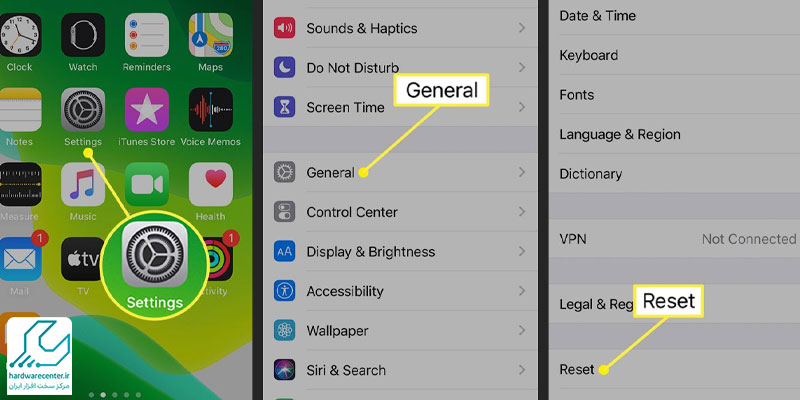
حالت هواپیما را فعال و غیرفعال کنید
- فعال کردن حالت هواپیما در برخی موارد میتواند مشکلات تنظیمات و وصل نشدن گوشی به اینترنت را حل کند.
- برای انجام این کار به تنظیمات رفته و گزینه airplane mode را انتخاب کنید.
- حال باید روی کلید کناری ضربه بزنید و آن را روشن کنید. سپس دستگاه خود را راهاندازی مجدد یا همان ریاستارت کنید.
- یک بار دیگر به تنظیمات رفته و airplane mode را انتخاب کنید. روی سوییچ کناری ضربه زده و حالت هواپیما را غیرفعال کنید.

نرمافزار iOS را بهروزرسانی کنید
- ممکن است علت وصل نشدن اینترنت گوشی آیفون این باشد که برای مدت زیادی iOS آیفون خود را آپدیت نکردهاید.
- برای این کار باید توجه کنید که آیا آپدیت گوشی شما در دسترس است یا نه؟ در صورتی که آپدیت گوشی شما در دسترس است به تنظیمات رفته و روی general ضربه بزنید.
- سپس کار بهروزرسانی را با انتخاب گزینه software update ادامه دهید.
بازگرداندن گوشی به تنظیمات کارخانه
اگر هیچ یک از این روشهای گفتهشده مشکل را حل نکردند، باید گوشی را به تنظیمات کارخانه آیفون برگردانید که انجام این کار همه تنظیمات و محتواهای گوشی را حذف خواهد کرد. سعی کنید به عنوان آخرین راهحل از تنظیمات کارخانه استفاده کنید زیرا شما را دچار دردسر زیادی میکند و همه دادههای گوشی را پاک میکند.
- برای این کار باید ابتدا به تنظیمات رفته و گزینه general را انتخاب کنید.
- حال به پایین صفحه بیایید و روی reset ضربه بزنید. سپس بازنشانی را تایید کنید و تا اتمام همه عملیات صبر کنید.
رفع مشکل بدون از دست دادن دادهها
اگر هنوز علت وصل نشدن اینترنت گوشی آیفون را شناسایی نکردهاید و از طرف دیگر نمیخواهید به تنظیمات کارخانه برگردید و دادههای خود را از دست دهید، باید از نرمافزارهایی مانند iMyFone Fixppo استفاده کنید. این نرمافزار نه تنها مشکل اتصال به اینترنت، بلکه بسیاری از دیگر مشکلات کاربران را حل میکند.
مزیت بزرگ این نرمافزار این است که مشکلات را بدون حذف کردن دادهها حل میکند. برای استفاده از این نرمافزار باید آن را اجرا کرده و حالت استاندارد را برگزینید. دستگاه را باید به رایانه متصل کرده و next را انتخاب کنید. در صورتی که دستگاه شما شناسایی نمیشود آن را در حالت Recovery/DFU تنظیم کنید.
اینک نرمافزار سیستم عامل شما را بررسی کرده و نسخههای موجود را ظاهر میکند. نسخه مناسب را انتخاب کنید و بارگیری را آغاز نمایید. سپس با زدن دکمه شروع، دستگاه را تا زمان رفع مشکل متصل نگه دارید.
خاموش کردن خدمات مکان
اگر هنوز هم علت وصل نشدن اینترنت گوشی آیفون را پیدا نکردهاید، به خاموش کردن خدمات مکان بپردازید. برای این کار لازم است از طریق تنظیمات به حریم خصوصی بروید و خدمات موقعیت مکانی را پیدا کنید. روی سوییچ کناری ضربه زده و آن را خاموش کنید. این کار گاهی مشکلات را حل میکند.
مراجعه به مراکز مجاز تعمیر
اگر هیچ یک از راهحلهای بالا نتوانسته است مشکل شما را حل کند، تنها یک راهحل باقی مانده و آن مراجعه به مراکز معتبر تعمیر آیفون و استفاده از دانش مهندسان این مراکز است.
بررسی محدودیتهای داده همراه (Cellular Data Limit)
گاهی گوشی آیفون شما بهصورت خودکار محدودیتی برای مصرف داده همراه اعمال میکند تا از مصرف بیش از حد اینترنت جلوگیری شود. این محدودیت باعث میشود حتی وقتی بسته اینترنت فعال است، اینترنت کار نکند یا سرعت آن بسیار پایین باشد. برای بررسی و رفع این مشکل، وارد Settings > Cellular > Cellular Data Options > Data Limit شوید و مطمئن شوید که محدودیت خاموش است یا مقدار آن به اندازه کافی بالا تنظیم شده است. با این کار گوشی اجازه استفاده کامل از اینترنت همراه را خواهد داشت.
خاموش کردن VPN و پروکسی برای رفع مشکل وصل نشدن اینترنت گوشی آیفون
فعال بودن VPN یا پروکسی روی آیفون میتواند اتصال به اینترنت را مختل کند یا سرعت آن را کاهش دهد. برخی کاربران بدون آنکه بدانند، VPN فعال دارند یا پروفایلهای پروکسی روی گوشی نصب شدهاند. برای رفع مشکل، به Settings > VPN بروید و VPN را خاموش کنید. همچنین اگر پروفایل پروکسی نصب است، آن را حذف کنید. با این کار مسیر اتصال گوشی به اینترنت به حالت عادی بازمیگردد و بسیاری از مشکلات اتصال حل میشوند.
رفع مشکل عدم اتصال اینترنت موبایل اپل با تنظیم مجدد DNS
گاهی مشکل کندی یا قطع شدن اینترنت به دلیل استفاده از DNS نامناسب است. تغییر DNS به آدرسهای سریعتر و پایدار مانند Google DNS (8.8.8.8 و 8.8.4.4) یا Cloudflare (1.1.1.1) میتواند سرعت و ثبات اتصال را بهطور قابل توجهی افزایش دهد. برای انجام این کار، به Settings > Wi-Fi > [نام شبکه] > Configure DNS > Manual بروید و آدرسهای جدید را وارد کنید. بعد از ذخیره، اینترنت شما معمولاً پایدارتر و سریعتر میشود.
حذف پروفایلهای شرکتی یا مخرب
گاهی روی آیفون پروفایلهای قدیمی، شرکتی یا مربوط به VPN نصب هستند که باعث اختلال در اتصال اینترنت و وصل نشدن اینترنت گوشی آیفون میشوند. این پروفایلها گاهی محدودیتهایی ایجاد میکنند که مانع استفاده از داده همراه یا وایفای میشود. برای بررسی و حذف این پروفایلها، مسیر Settings > General > VPN & Device Management را دنبال کنید و هر پروفایل مشکوک یا قدیمی را حذف کنید. با این کار گوشی دوباره به اتصال استاندارد اینترنت بازمیگردد.
بررسی برنامههای پسزمینه
برخی اپلیکیشنها بهطور مداوم از اینترنت استفاده میکنند و اگر داده زیادی مصرف شود، اتصال گوشی کند یا قطع میشود. برای شناسایی این برنامهها، وارد Settings > Cellular > Cellular Data شوید و مصرف داده هر برنامه را بررسی کنید. برنامههای پرمصرف را محدود یا غیرفعال کنید تا سرعت اینترنت آزاد شود و اتصال پایدار باقی بماند.
بررسی سلامت سیمکارت برای رفع مشکل وصل نشدن اینترنت گوشی آیفون
گاهی مشکل عدم اتصال اینترنت موبایل اپل مربوط به سیمکارت است، نه گوشی. سیمکارت ممکن است قدیمی، آسیبدیده یا بهدرستی در گوشی قرار نگرفته باشد. برای اطمینان، سیمکارت را خارج کرده و دوباره در جای خود قرار دهید یا آن را در گوشی دیگری تست کنید. اگر سیمکارت مشکل داشته باشد، باید تعویض شود تا اینترنت دوباره فعال شود.
وصل نشدن آیفون به اینترنت همراه اول
برای رفع مشکل وصل نشدن آیفون به اینترنت همراه اول از تمام داده های گوشی خود پشتیبان تهیه کنید. سپس مراحل زیر را برای رفع این مشکل انجام دهید.
- دستگاه خود را راهاندازی مجدد یا همان ریاستارت کنید
- موقعیت مکانی گوشی خود را خاموش کنید
- رمز عبور WiFi را مجدد وارد کنید
- حالت هواپیما Airplane Mode را روشن و خاموش کنید
- نرمافزار iOS را به جدیدترین نسخه به روز کنید
- بازگشت به تنظیمات کارخانه را انجام دهید
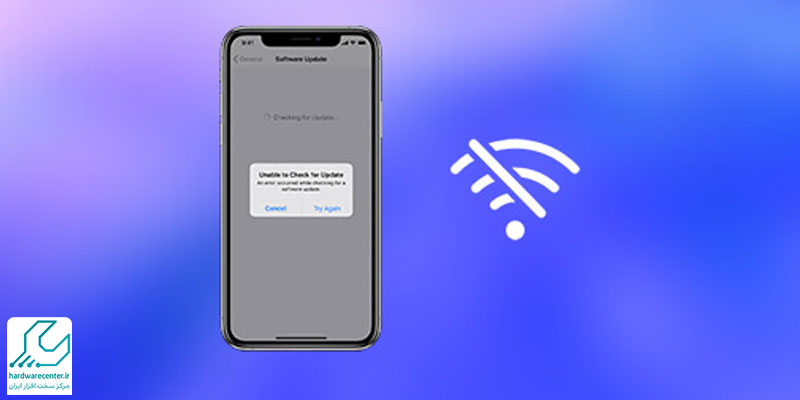
وصل نشدن آیفون به اینترنت ایرانسل
اگر آیفون به اینترنت ایرانسل وصل نمیشود، چند عامل ممکن است باعث این مشکل باشد. ابتدا مطمئن شو که بسته اینترنت ایرانسل فعال است و آنتن دهی شبکه در منطقه تو مناسب است. سپس تنظیمات مربوط به APN (Access Point Name) را بررسی کن، چون تنظیمات نادرست APN باعث عدم اتصال به اینترنت میشود. در آیفون، میتوانی از مسیر تنظیمات > همراه > شبکه داده سلولی، APN را بررسی و در صورت نیاز اصلاح کنی.
همچنین خاموش و روشن کردن حالت هواپیما یا راهاندازی مجدد دستگاه گاهی مشکلات اتصال را برطرف میکند. اگر مشکل ادامه داشت، سیمکارت را در گوشی دیگری امتحان کن تا مطمئن شوی مشکل از سیمکارت نیست. در نهایت، بهروزرسانی سیستمعامل آیفون یا بازنشانی تنظیمات شبکه میتواند به رفع این مشکل کمک کند. اگر همه این موارد را انجام دادی و هنوز اینترنت وصل نمیشود، ممکن است نیاز به مراجعه به نمایندگی ایرانسل یا تعمیرکار متخصص داشته باشی.
عیبیابی پیشرفته مشکلات اینترنت آیفون
اگر با مشکل اینترنت در آیفون خود مواجه هستید، علاوه بر راهحلهای عمومی، از روشهای عیبیابی پیشرفته زیر نیز استفاده کنید
بررسی تنظیمات APN
- به Settings > Cellular > Cellular Data Network بروید.
- مطمئن شوید که APN به درستی تنظیم شده باشد. اطلاعات APN را میتوانید از اپراتور خود دریافت کنید.
- اگر از VPN استفاده میکنید، تنظیمات APN مربوط به VPN را نیز بررسی کنید.
تغییر تنظیمات DNS
- به Settings > Wi-Fi رفته و نام شبکه Wi-Fi خود را انتخاب کنید.
- گزینه Static را انتخاب کنید و در قسمت DNS Servers آدرسهای DNS گوگل (8.8.8.8 و 8.8.4.4) را وارد کنید.
ریست کردن تنظیمات شبکه
- به Settings > General > Reset بروید.
- گزینه Reset Network Settings را انتخاب کنید. رمز عبور خود را وارد کرده و روی Reset کلیک کنید.
آپدیت iOS
- به Settings > General > Software Update بروید.
- اگر آپدیت جدیدی موجود است، آن را نصب کنید.
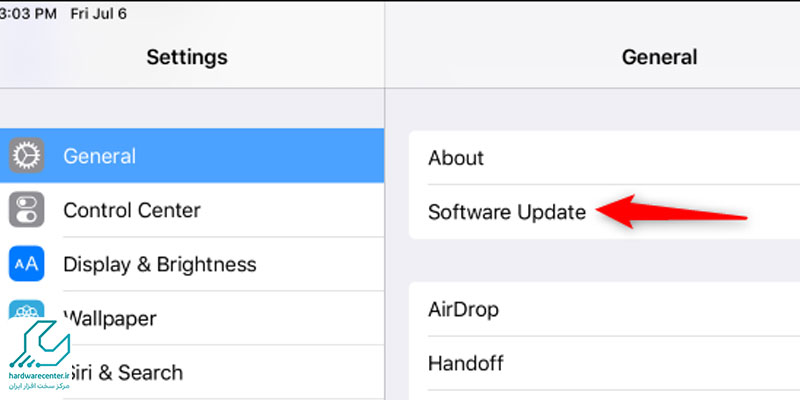
عیبیابی سختافزاری
- اگر مشکل هنوز برطرف نشده، احتمالا مشکل از سختافزار آیفون شما باشد. در این صورت، به نمایندگی اپل مراجعه کنید.
چرا سرعت اینترنت آیفون من خیلی پایین است؟
چند دلیل وجود دارد که باعث پایین بودن سرعت اینترنت آیفون می شود
- سیگنال ضعیف اگر در ناحیهای با سیگنال ضعیف هستید، سرعت اینترنت کاهش مییابد. مطمئن شوید که در مکانهایی با پوشش خوب قرار دارید.
- تنظیمات APN نادرست تنظیمات Access Point Name (APN) باید به درستی پیکربندی شده باشد. بررسی کنید که اطلاعات APN مطابق با تنظیمات اپراتور شما باشد.
- استفاده از VPN استفاده ازVPN باعث کاهش سرعت اینترنت می شود. موقتا آن را خاموش کنید و سرعت را بررسی کنید.
- ترافیک شبکه در زمانهای اوج مصرف (مانند ساعات شلوغ روز)، سرعت اینترنت به دلیل ترافیک شبکه کاهش می یابد.
- اپلیکیشنهای پسزمینه برخی از اپلیکیشنها به طور مداوم از اینترنت استفاده می کنند و بر سرعت تأثیر می گذارند. بررسی کنید که کدام اپلیکیشنها در حال استفاده از داده هستند.
- مشکلات نرمافزاری گاهی اوقات، باگها یا مشکلات نرمافزاری باعث کاهش سرعت می شوند. مطمئن شوید که iOS شما بهروز است.
- تنظیمات DNS تغییر تنظیمات DNS به DNSهای سریعتر (مانند Google DNS) به بهبود سرعت کمک می کند.